Acer ASPIRE V3-431 – страница 13
Инструкция к Ноутбуку Acer ASPIRE V3-431
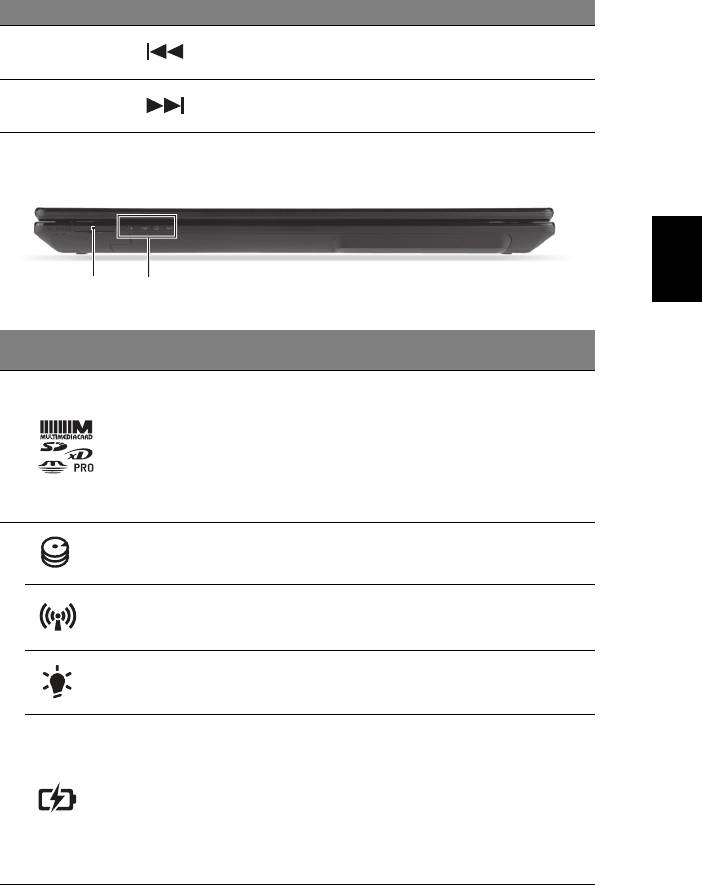
7
Бърз клавиш Икона Функция Описание
Връщане към предишен
<Fn> + <Pg Dn> Предишен
мултимедиен файл.
Прескачане до следващия
<Fn> + <End> Напред
мултимедиен файл.
Преден изглед при затворен лаптоп
Български
1 2
# Икона Елемент Описание
Чете Secure Digital (SD), MultiMediaCard
(MMC), Memory Stick Pro (MS PRO),
xD-Picture Card (xD).
Четец на карти
1
Забележка: Натиснете, за да
Multi-in-1 (Много в 1)
извадите/инсталирате картата. Не
може да се използва повече от една
карта едновременно.
Индикатор на
Показва дали твърдият диск е активен.
твърдия диск
Индикатор за
Посочва статуса на устройството за
комуникации
безжична връзка на компютъра.
Индикатор на
Показва
статуса на захранване на
захранването
компютъра.
2
Показва статуса на батерията на
компютъра.
1. Зареждане: Индикаторът свети
Индикатор за
жълто, докато батерията се
нивото на батерията
зарежда.
2. Напълно заредена: Индикаторът
свети в синьо, когато сте в режим
AC.
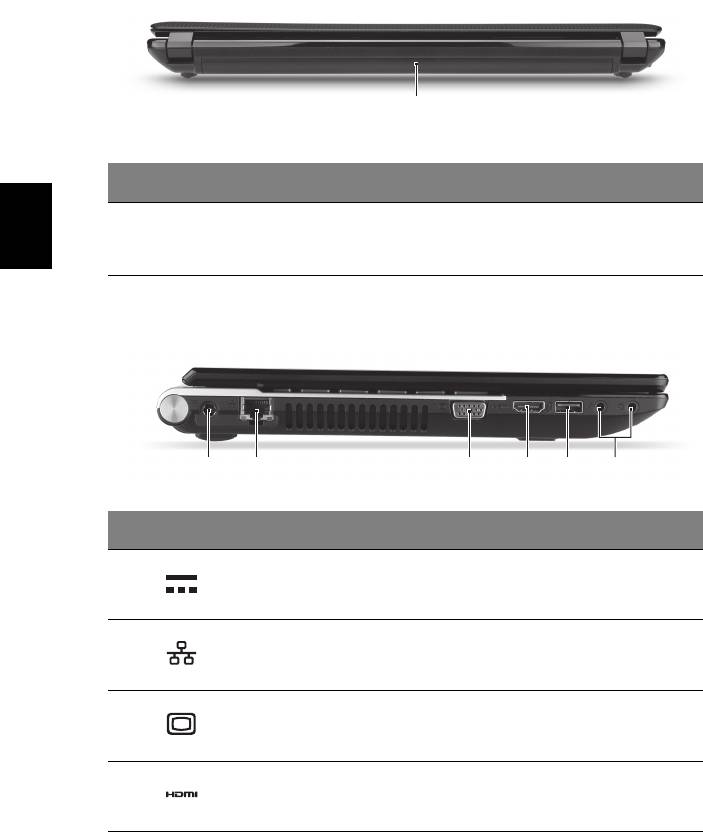
8
Изглед отзад
1
# Икона Елемент Описание
Отделение за
Тук се поставя батерийният пакет на
1
батерия
компютъра.
Български
Изглед отляво
1 3 54
2
6
# Икона Елемент Описание
1 Жак за DC вход За връзка с AC адаптер.
Порт за Ethernet
За връзка с мрежа, базирана на
2
(RJ-45)
Ethernet 10/100/1000.
Порт за външен
За връзка с дисплейно устройство
3
дисплей (VGA)
(напр. външен монитор, LCD проектор).
Поддържа високодетайлна цифрова
4 HDMI порт
видео връзка.
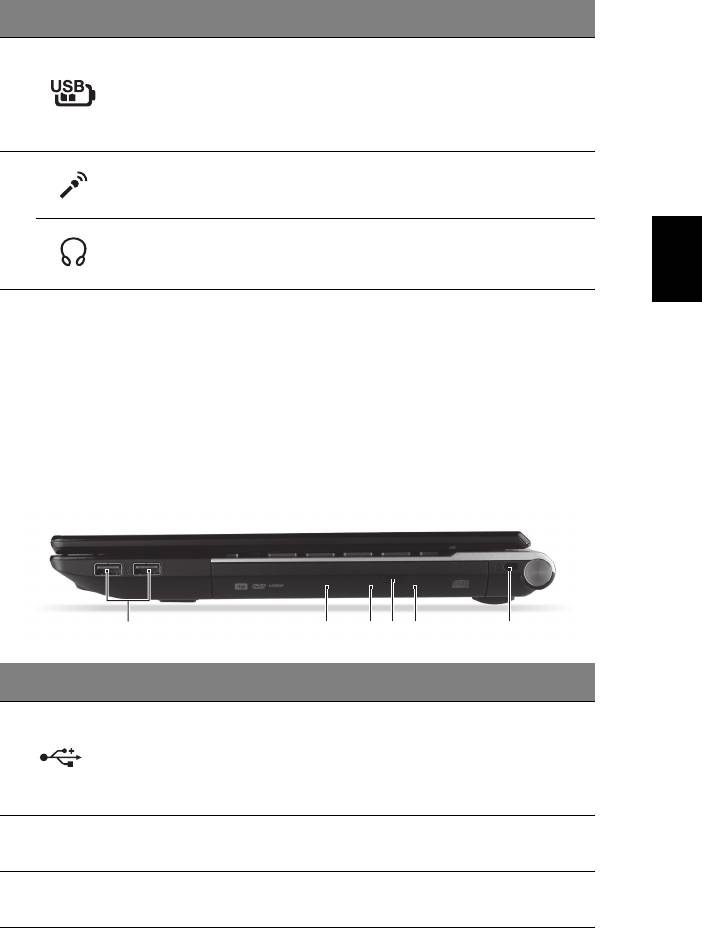
9
# Икона Елемент Описание
За свързване на USB устройства.
USB порт със
Ако даден порт е черен, то той е
зареждане при
5
съвместим с USB 2.0; ако даден порт
изключен
е син, то той поддържа и USB 3.0
компютър
(вижте по-долу).
Приема входящ сигнал от външни
Вход за микрофон
микрофони.
6
Български
Жак за слушалки/
За връзка с аудио устройства
високоговорители
(напр
. високоговорители, слушалки).
Информация за USB 3.0
• Съвместимост с USB 3.0 и по-стари USB устройства.
• За оптимална производителност използвайте сертифицирани
USB 3.0 устройства.
• Според спецификацията на USB 3.0 (SuperSpeed USB).
Изглед отдясно
1632 54
# Икона Елемент Описание
За свързване на USB устройства.
Ако даден порт е черен, то той е
1 USB портове
съвместим с USB 2.0; ако даден порт
е син, то той поддържа и USB 3.0
(вижте по-долу).
Вътрешно оптично устройство; чете CD
2 Оптично устройство
или DVD дискове.
Индикатор за достъп до
Светва, когато оптичното устройство е
3
оптичен диск
активно.
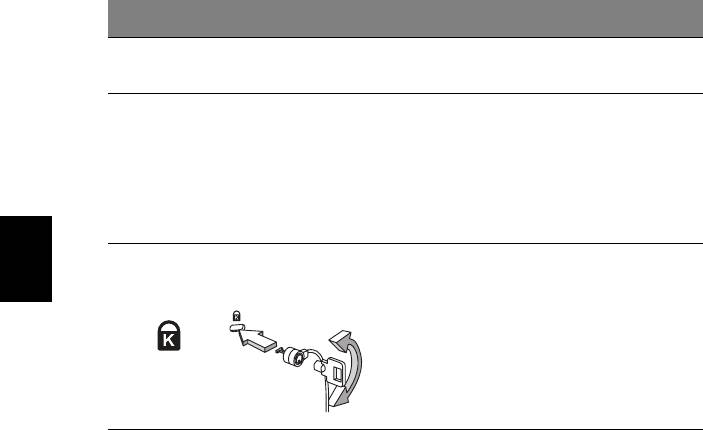
10
# Икона Елемент Описание
Бутон за отваряне на
Изважда оптичния диск от
4
оптичното устройство
устройството.
За изваждане на оптичния диск, когато
компютърът е изключен.
Забележка: Пъхнете кламер в отвора
Отвор за спешно
5
за аварийно изваждане, за да
изваждане
извадите тавата на оптичното
устройство, докато компютърът е
изключен.
За връзка с
Kensington-съвместим
Отвор за заключващ
компютърен заключващ механизъм.
механизъм Kensington
Български
Забележка: Увийте осигурителния
кабел около неподвижен обект като
6
закрепена за пода маса или дръжката
на заключено чекмедже. Поставете
ключалката в жлеба и завъртете
ключа, за да я заключите. Има и някои
модели без ключове.
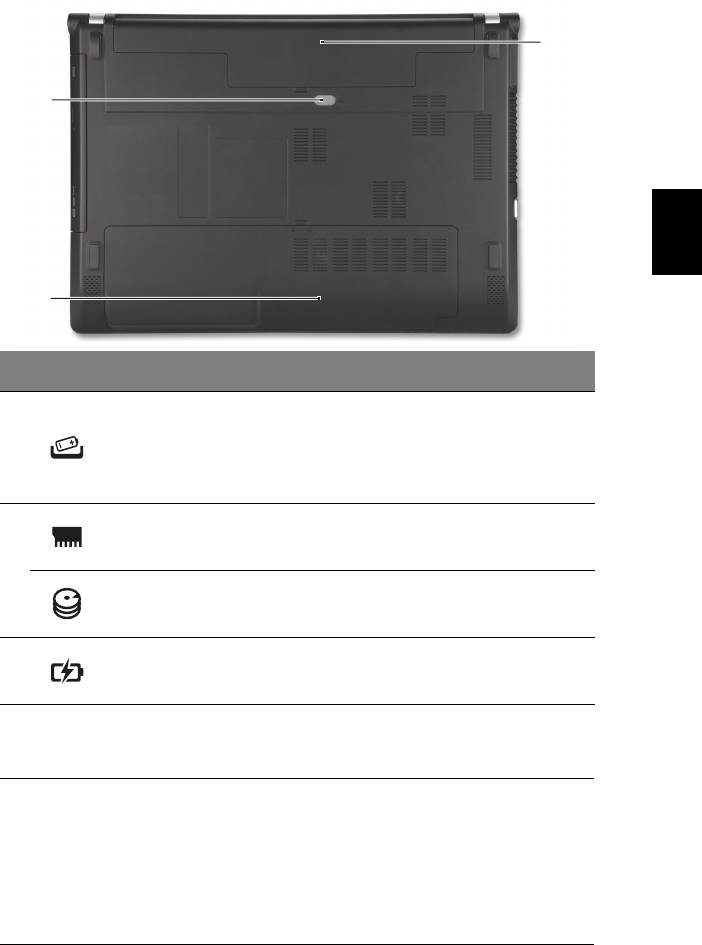
11
Изглед отдолу
3
1
Български
2
# Икона Елемент Описание
Езиче за
Освобождава батерията, за да можете
освобождаване на
да я извадите.
1
батерията/
Поставете подходящ инструмент в
механизъм за
езичето и плъзнете, за да освободи.
заключване
Отделение за
Тук се поставя главната памет на
памет
компютъра.
2
Отделение за
Тук се намира твърдият диск на
твърдия диск
компютъра (прикрепен с винтове).
Отделение за
Тук се поставя батерийният пакет на
3
батерия
компютъра.
Околна среда
• Температура:
• Работна: от 5°C до 35°C
• За съхранение: от -20°C до 65°C
• Влажност (без кондензация):
• Работна: от 20% до 80%
• За съхранение: от 20% до 80%
Part no.: NC.RYU11.04G
Ver.: 01.01.02
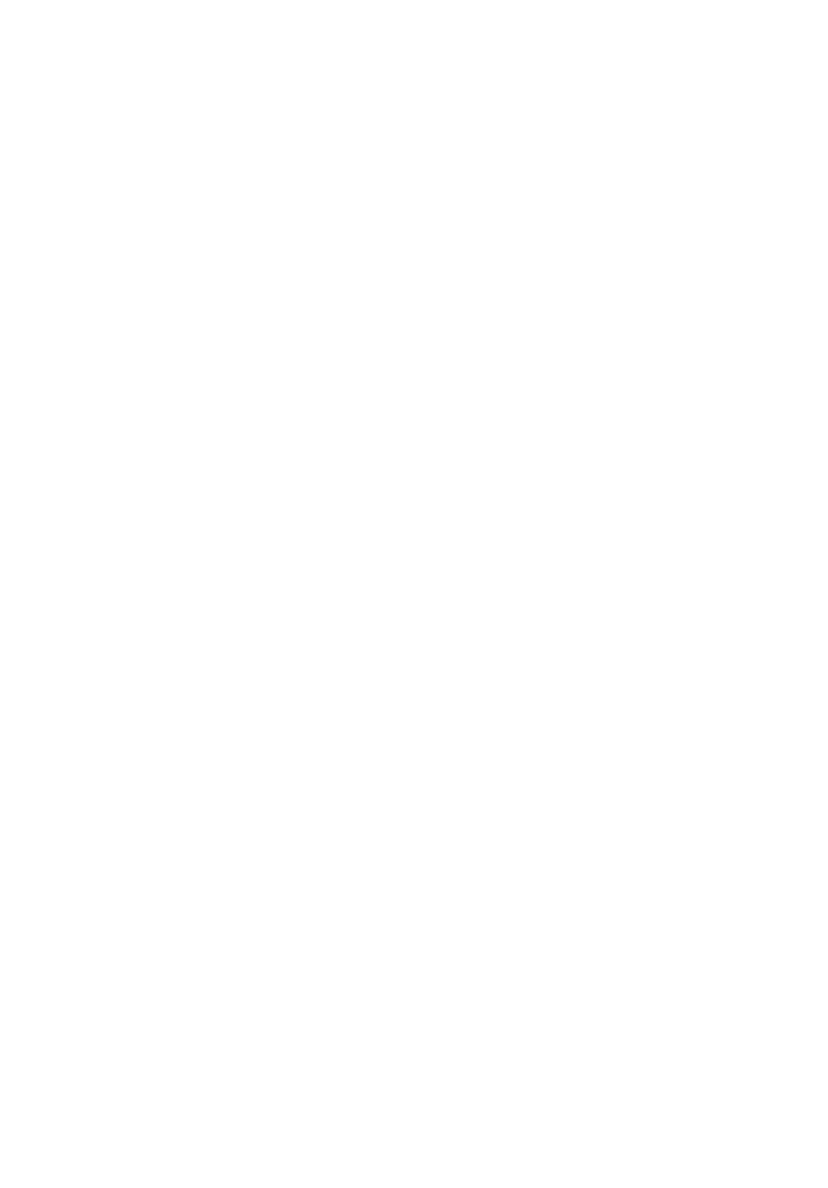
Aspire V3-471 sülearvuti
Lühijuhend
Toote registreerimine
Toote esmakordsel kasutamisel on soovitatav see kohe registreerida. See annab teile
juurdepääsu mõningatele kasulikele eelistele, näiteks:
• Kiirem teenindus meie koolitatud esindajatelt.
• Aceri kogukonna liikmelisus: pakkumiste saamine ja kliendiuuringutes osalemine.
• Värskeimad uudised Acerilt.
Kiirustage ja registreerige, teid ootavad ka muud eelised!
Kuidas registreerida
Aceri toote registreerimiseks külastage veebisaiti www.acer.com. Valige oma riik,
klõpsake nupul TOOTE REGISTREERIMINE ja järgige lihtsaid juhiseid.
Teil palutakse toode registreerida seadistustoimingu ajal, kuid võite ka klõpsata töölaual
oleval registreerimise ikoonil.
Kui oleme teie tooteregistreeringu kätte saanud, saadetakse teile olulisi andmeid sisaldav
kinnitusmeil, mille peaksite kindlas kohas alles hoidma.
Aceri tarvikute hankimine
Meil on hea meel teile teatada, et Aceri garantiilaienduse programm ja sülearvutitarvikud
on võrgus saadaval. Külastage meie veebipoodi aadressil store.acer.com ja leidke sealt
endale vajalik.
Aceri veebipoodi avatakse järk-järgult ja kahjuks ei pruugi see kõigis piirkondades
saadaval olla. Palun käige aeg-ajalt vaatamas, kas see on teie riigis juba avatud.
© 2012 Kõik õigused kaitstud.
Aspire V3-471 sülearvuti lühijuhend
See versioon: 08/2012
Mudeli number: ________________________________
Seerianumber: _________________________________
Ostukuupäev: _________________________________
Ostukoht: _____________________________________

3
Kõigepealt tähtsamad asjad
Täname Teid selle eest, et valisite oma kaasaskantavaks arvutiks Acer'i
sülearvuti.
Teie teejuhid
Eesti
Et aidata Teil kasutada oma Acer'i sülearvutit, oleme loonud komplekti
juhiseid:
Kõigepealt aitab seadistuse poster Teil alustada oma arvuti häälestamist.
Kasutusjuhend sisaldab kõigile Aspire tooteseeria mudelitele kohalduvat
kasulikku teavet. See katab põhilisi teemasid nagu klaviatuuri kasutamine,
heli jne. Palume mõista, et tulenevalt nende loomusest viitab
Kasutusjuhend aeg-ajalt funktsioonidele või omadustele, mis on ainult
teatud seeria mudelitel, kuid mitte tingimata teie ostetud mudelil. Sellised
juhtumid on tekstis märgitud väljenditega nagu „ainult teatud mudelitel”.
Trükitud Lühijuhend tutvustab Teile uue arvuti põhilisi omadusi ja
funktsioone. Kui soovite rohkem teada saada, kuidas arvuti aitab Teil
produktiivsem olla, vaadake Kasutusjuhend. Teatmik sisaldab täpsemat
informatsiooni teemadel nagu süsteemiutiilidid, andmete taastamine,
laiendusvõimalused ja probleemide lahendamine. Sellele lisaks sisaldab
see garantiiteavet ning slearvuti kohta kehtivaid ldiseid regulatsioone ja
ohutuseeskirju. See on saadaval PDF-formaadis (Portable Document
Format) ning on laaditud teie slearvutisse. Juhised selle avamiseks:
1 Trüki start-menüüs „Kasutaja”.
2 Klõpsake real Aceri kasutusjuhend.
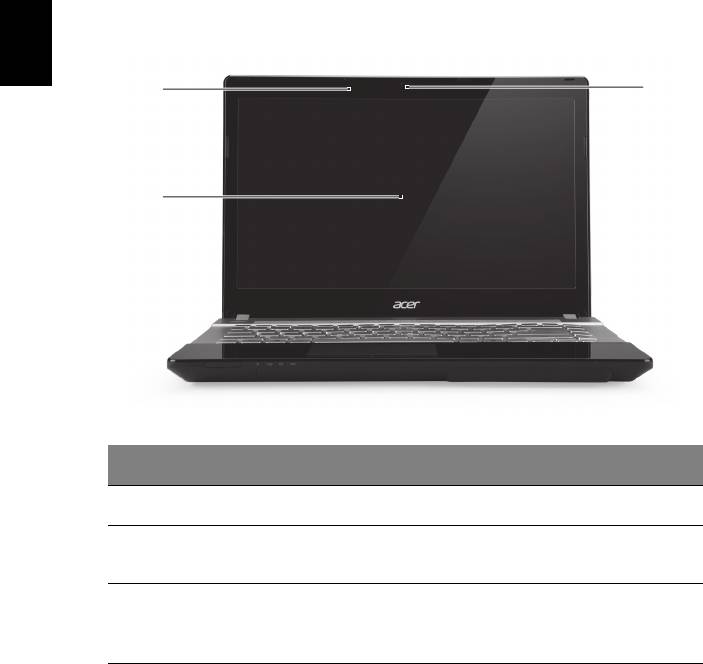
4
Teie Aceri sülearvuti ülevaade
Kui olete oma arvuti häälestanud häälestuse postril kujutatud viisil, lubage
meil teile tutvustada teie uut Aceri sülearvutit.
Kaane pealtvaade
Eesti
1
3
2
# Ikoon Objekt Kirjeldus
1 Mikrofon Sisseehitatud mikrofon heli salvestamiseks.
Seda nimetatakse ka vedelkristallekraaniks
2 Kuvariekraan
(LCD) ning see kuvab arvuti pilti.
Veebikaamera videosuhtluseks.
3 Veebikaamera
Veebikaamera kõrval olev märgutuli näitab,
kas veebikaamera on aktiivne.

5
Klaviatuuri vaade
5
Eesti
1
2
3
4
# Ikoon Objekt Kirjeldus
Voolunupp/-
Arvuti sisse- ja väljalülitamiseks. Näitab
1
indikaator
arvuti olekut.
2 Klaviatuur Andmete sisestamiseks arvutisse.
Puutetundlik osutusseadis, mis töötab
3 Puuteplaat
arvutihiirena.
Klõpsunupud
Vasak ja parem nupp funktsioneerivad
4
(vasak ja parem)
vasaku ja parema hiirenupuna.
Vasak- ja parempoolne kõlar, toodavad
5 Kõlarid
stereoheli.
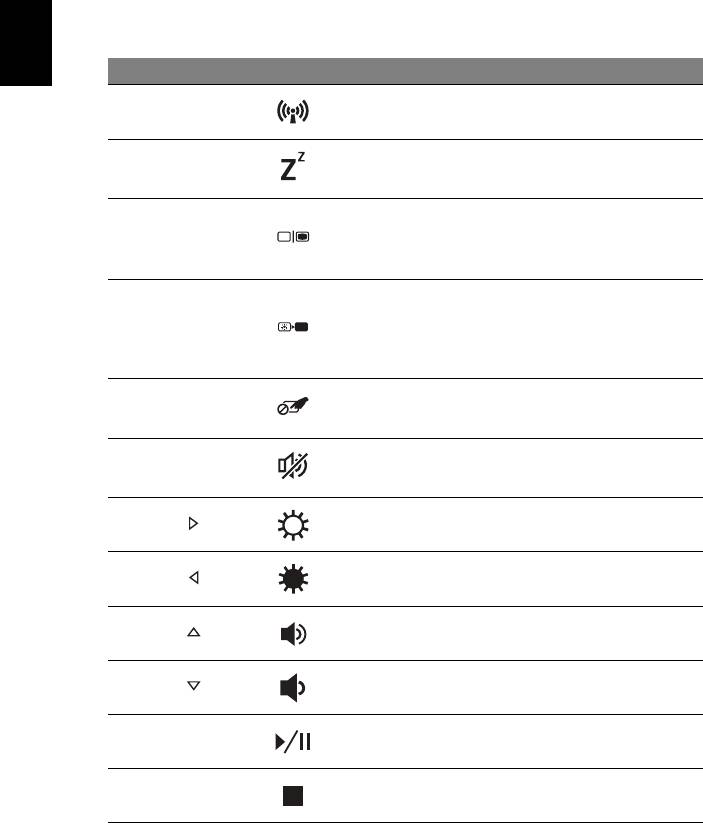
6
Kiirklahvid
Arvutil on enamike seadete jaoks (nt ekraani heledus, heliväljund) olemas
kiirklahvid ja klahvikombinatsioonid.
Kiirklahvide aktiveerimiseks vajutage ning hoidke enne teise
kombinatsiooni kuuluva klahvi vajutamist all klahvi <Fn>.
Eesti
Kiirklahv Ikoon Funktsioon Kirjeldus
Lubab/keelab arvuti
<Fn> + <F3> Kommunikatsioon
sideseadmed.
<Fn> + <F4> Unerežiim Lülitab arvuti unerežiimi.
Lülitab ekraanipildi
kuvaekraanile, välisele
<Fn> + <F5> Ekraani valik
ekraanile (kui see on
ühendatud) või mõlemale.
Lülitab ekraani
tagantvalgustuse energia
<Fn> + <F6> Tühi ekraan
säästmiseks välja.
Tagasipöördumiseks
vajutage suvalisele klahvile.
Lülitab integreeritud
<Fn> + <F7> Puuteplaadi lüliti
puuteplaadi sisse või välja.
Lülitab kõlarid sisse või
<Fn> + <F8> Kõlarilüliti
välja.
<Fn> + < >
Heledus üles Suurendab ekraani heledust.
<Fn> + < >
Heledus alla Vähendab ekraani heledust.
<Fn> + < >
Helitugevus üles Tõstab helitugevust.
<Fn> + < >
Helitugevus alla Vähendab helitugevust.
Esitab või peatab valitud
<Fn> + <Home> Esita/paus
meediumifaili.
Lõpetab valitud
<Fn> + <Pg Up> Lõpeta
meediumifaili esitamise.
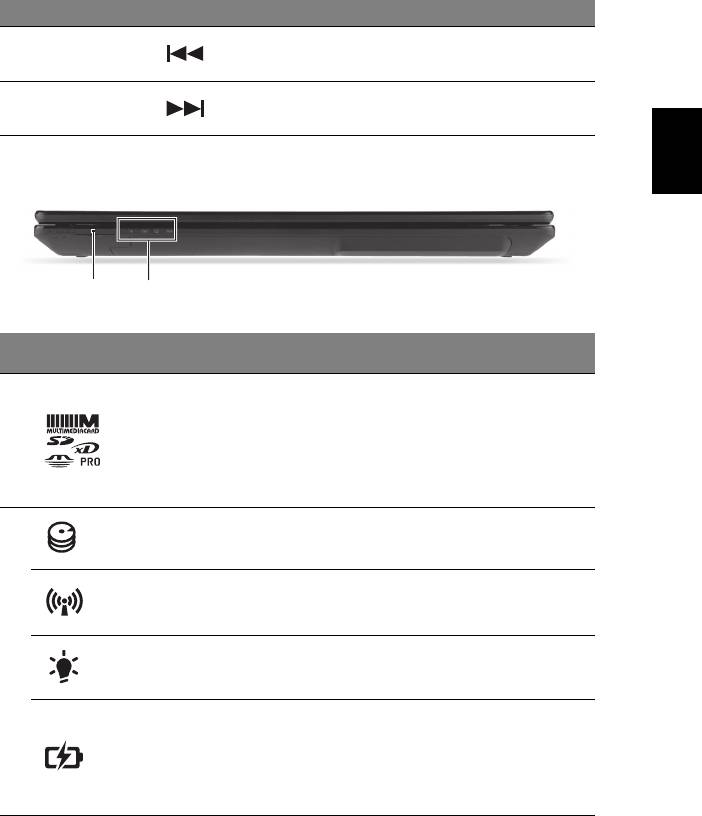
7
Kiirklahv Ikoon Funktsioon Kirjeldus
Pöördub tagasi eelmise
<Fn> + <Pg Dn> Eelmine
meediumifaili juurde.
Liigub edasi järgmise
<Fn> + <End> Järgmine
meediumifaili juurde.
Eesti
Suletud eestvaade
1 2
# Ikoon Objekt Kirjeldus
Võtab vastu Secure Digital (SD),
MultiMediaCard (MMC), Memory Stick
Mitu-ühes
PRO (MS PRO) ja xD-Picture kaarte (xD).
1
kaardilugeja
Märkus: Kaardi eemaldamiseks/
paigaldamiseks vajutage sellele. Korraga
saab töötada ainult üks kaart.
Kõvakettaindikaator Näitab kõvaketta aktiivsust.
Näitab arvuti traadita ühenduse seadme
Ühenduse indikaator
olekut.
2
Vooluindikaator Näitab arvuti olekut.
Näitab arvuti aku olekut.
1. Laadimine: Kui akut laetakse, on tuli
Akuindikaator
kollakat värvi.
2. Täielikult laetud: Kui arvuti on
vooluvõrgus, on tuli sinist värvi.
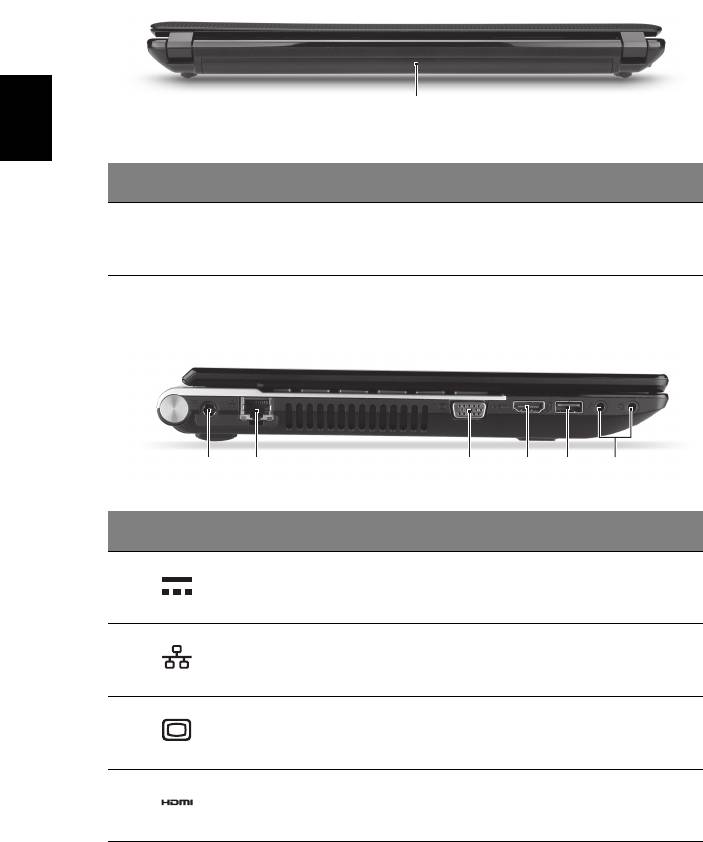
8
Tagantvaade
1
Eesti
# Ikoon Objekt Kirjeldus
1 Akusektsioon Siin asuvad arvuti akud.
Vaade vasakult
1 3 54
2
6
# Ikoon Objekt Kirjeldus
Alalisvoolusisendi
Vahelduvvooluadapteri (toiteploki)
1
pistik
ühendamiseks.
Etherneti (RJ-45)
Ethernet 10/100/1000-põhise võrguga
2
port
ühendamiseks.
Välise kuvari (VGA)
Kuvaseadme (nt välise monitori või
3
port
LCD-projektori) ühendamiseks.
Toetab kõrglahutusega
4 HDMI-port
digitaalvideoühendusi.
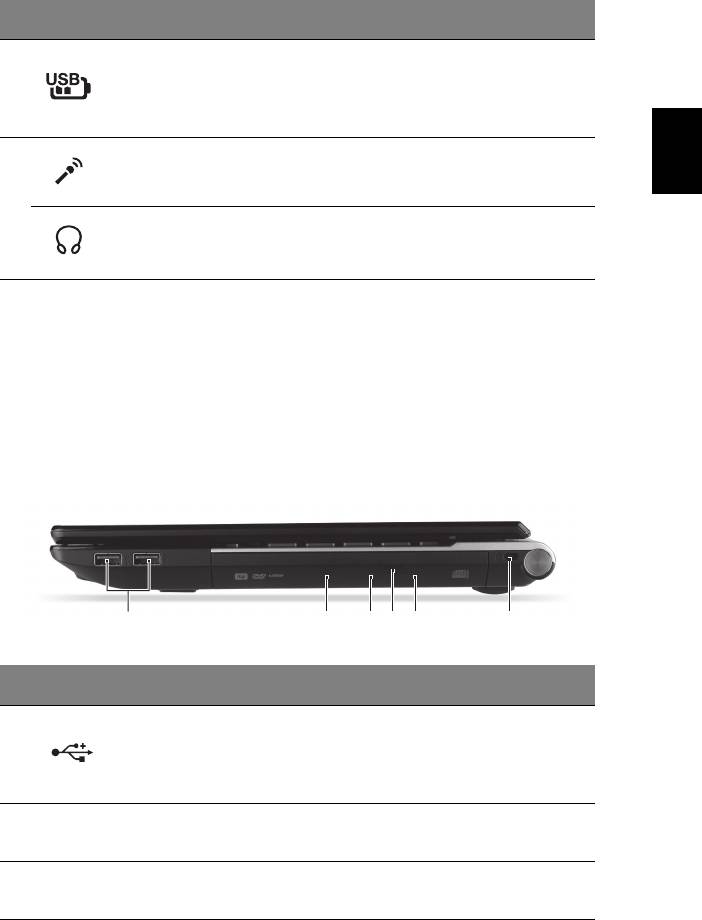
9
# Ikoon Objekt Kirjeldus
USB-port koos
USB-seadmetega ühendamiseks.
väljalülitatud olekus
Kui port on musta värvi, siis ühildub see
5
laadimise
USB 2.0-ga, kui sinine, siis ühildub see ka
funktsiooniga
USB 3.0-ga (vt allpool).
Eesti
Võtab vastu sisendheli välisest
Mikrofonisisend
mikrofonist.
6
Kõrvaklappide/
Audioseadmete ühendamiseks
kõlarite pistik
(nt kõlarid, kõrvaklapid).
Teave USB 3.0 kohta
• Ühildub USB 3.0 ja varasemate USB-seadmetega.
• Optimaalse jõudluse saavutamiseks kasutage USB 3.0 sertifikaadiga
seadmeid.
• Määratletud standardi USB 3.0 (SuperSpeed USB) alusel.
Vaade paremalt
1632 54
# Ikoon Objekt Kirjeldus
USB-seadmetega ühendamiseks.
Kui port on musta värvi, siis ühildub see
1 USB pordid
USB 2.0-ga, kui sinine, siis ühildub see ka
USB 3.0-ga (vt allpool).
Sisemine optiline seade; loeb CD-sid või
2 Optiline seade
DVD-sid.
Optilise ketta
3
Süttib, kui optiline seade on aktiivne.
lugemise indikaator
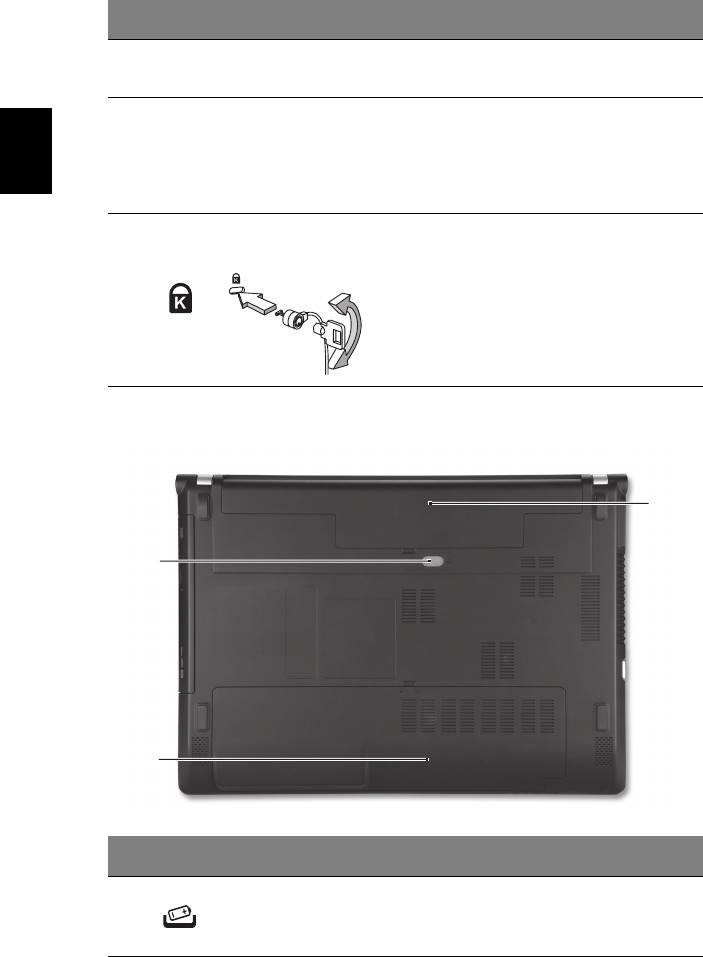
10
# Ikoon Objekt Kirjeldus
Optilise seadme
4
Väljastab optilise ketta seadmest.
väljastusnupp
Avab optilise seadme sahtli, kui arvuti on
välja lülitatud.
5 Hädaväljastusava
Märkus: Optilise seadme avamiseks siis,
Eesti
kui arvuti on välja lülitatud, lükake
hädaväljastusavasse kirjaklamber.
Kensington-luku
Kensington-tüüpi arvuti turvaluku
pesa
ühendamiseks.
Märkus: Vedage arvuti turvaluku kaabel
6
ümber liikumatu objekti, näiteks laua või
lukustatud sahtli käepideme. Lükake lukk
avasse ning keerake luku sulgemiseks
võtit. Saadaval on ka võtmeta mudelid.
Põhjavaade
3
1
2
# Ikoon Objekt Kirjeldus
Vabastab aku, et seda saaks välja võtta.
Aku vabastamise
1
Sisestage sobiv tööriist riivi ja libistage
riiv/lukk
vabastamiseks.
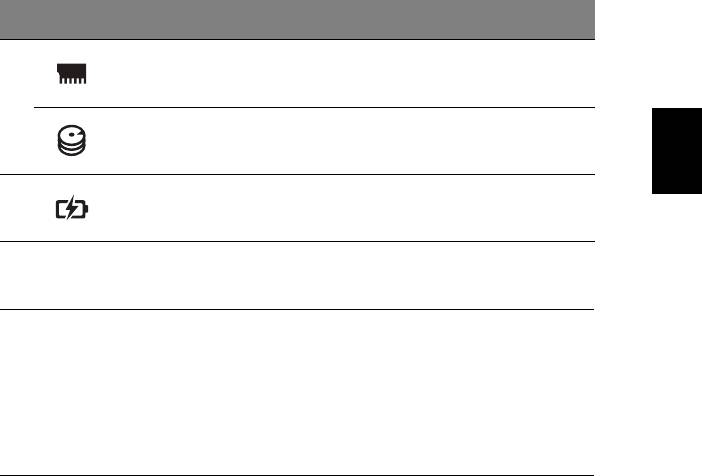
11
# Ikoon Objekt Kirjeldus
Mälusahtel Siin asub arvuti põhimälu.
2
Eesti
Siin asub arvuti kõvaketas (kinnitatud
Kõvakettasektsioon
kruvidega).
3 Akusektsioon Siin asuvad arvuti akud.
Keskkond
• Temperatuur:
• Töötamiseks sobiv: 5°C kuni 35°C
• Sobimatu: -20°C kuni 65°C
• Niiskus (mittekondenseeruv):
• Töötamiseks sobiv: 20% kuni 80%
• Sobimatu: 20% kuni 80%
Part no.: NC.RYU11.04E
Ver.: 01.01.02
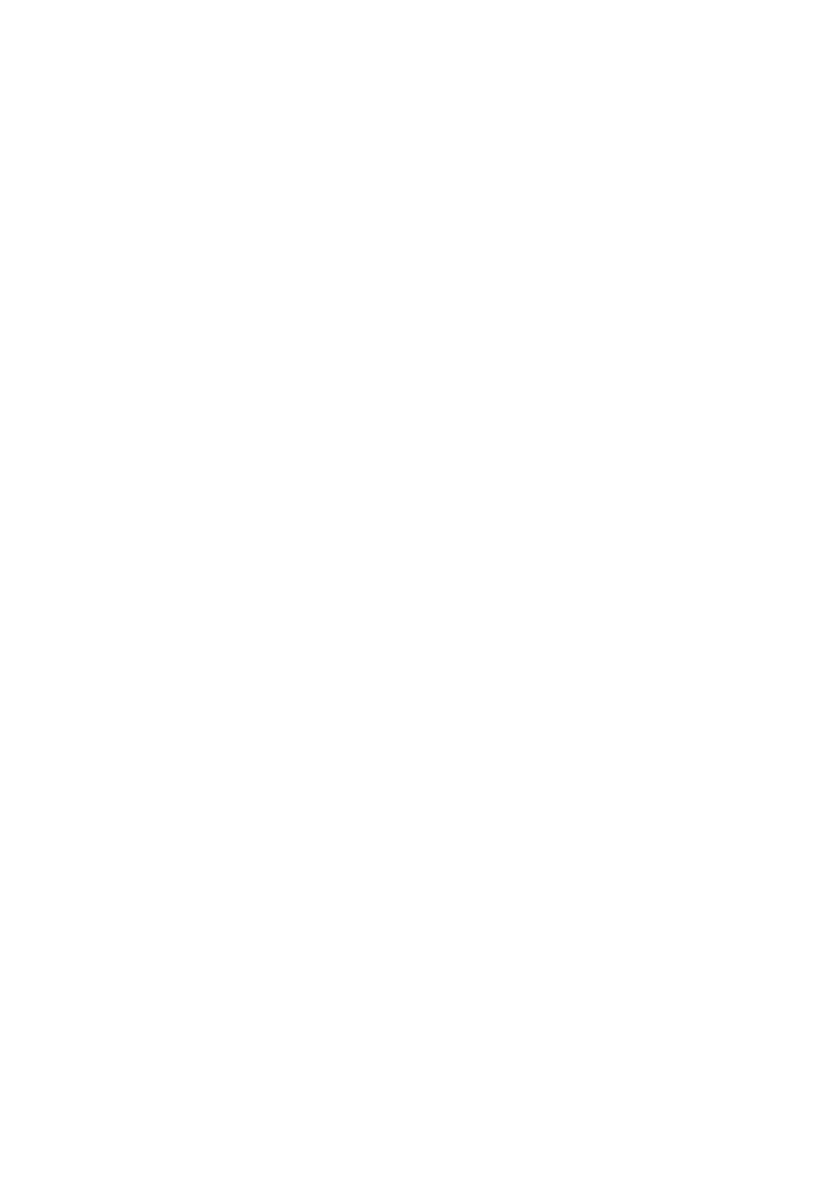
Aspire V3-471 piezīmjdators
Ātrais ceļvedis
Produkta reģistrācija
Pirmajā produkta lietošanas reizē ir ieteicams to nekavējoties reģistrēt. Jūs iegūsiet
vairākas noderīgas priekšrocības, piemēram:
• Ātrāku apkalpošanu no mūsu apmācītajiem pārstāvjiem.
• Dalību Acer kopienā: saņemiet piedāvājumus un piedalieties klientu aptaujās.
• Jaunākās ziņas no Acer.
Pasteidzieties un reģistrējieties, jo jūs gaida arī citas priekšrocības!
Kā reģistrēt
Lai reģistrētu savu Acer produktu, lūdzu, apmeklējiet www.acer.com. Izvēlieties savu
valsti, noklikšķiniet PRODUKTA REĢISTRĀCIJA, un izpildiet vienkāršās instrukcijas.
Iestatīšanas procesa laikā jums arī tiks jautāts, vai vēlaties reģistrēt savu produktu, taču
jūs varat arī dubultklikšķināt uz darbvirsmas novietoto reģistrācijas ikonu.
Kad būsim saņēmuši jūsu produkta reģistrāciju, jums tiks nosūtīts apstiprinājuma e-pasts
ar svarīgiem datiem, kurus vajadzētu saglabāt drošā vietā.
Acer piederumu saņemšana
Ar prieku varam jūs informēt, ka Acer garantijas pagarināšanas programma un
piezīmjdatoru piederumi ir pieejami tiešsaistē. Nāciet un apmeklējiet mūsu tiešsaistes
veikalu store.acer.com, un atrodiet tieši to, kas jums nepieciešams.
Acer veikals tiek ieviests pakāpeniski, tādēļ diemžēl tas var nebūt pieejams dažos
apgabalos. Lūdzu, regulāri sekojiet jaunumiem, lai uzzinātu, kad tas ir pieejams jūsu
valstī.
© 2012 Visas tiesības paturētas.
Aspire V3-471 piezīmjdatora ātrais ceļvedis
Šī versija: 08/2012
Modeļa numurs: ________________________________
Sērijas numurs: ________________________________
Pirkuma datums: _______________________________
Pirkuma vieta: _________________________________




